Lỗi không truy cập được hoặc không truy cập được & bị từ chối truy cập được xem là một trong những “tai nạn” thường gặp đối với những ai mới cài lại hệ điều hành. Khi lỗi này xảy ra, hầu hết người dùng sẽ không thể truy cập vào tất cả các thư mục trên ổ đĩa. Vậy đâu là nguyên nhân gây ra lỗi không vào được và cách khắc phục lỗi trên là gì? Cùng chuyên mục sửa lỗi máy tính tìm hiểu nguyên nhân cũng như cách khắc phục hiệu quả nhất lỗi không vào được qua các bước dưới đây để có câu trả lời nhé!
TÓM TẮT
Nguyên nhân gây lỗi is not accessible
Trước khi tìm ra cách khắc phục, trước tiên chúng ta cần tìm hiểu nguyên nhân tại sao lỗi này lại xuất hiện trên máy tính windows 10/8/7 của bạn (khi nắm bắt được nguyên nhân thì chúng ta mới tìm được cách chữa). Qua đó, thường xảy ra lỗi Vị trí không khả dụng. Hiện tượng bị từ chối truy cập thường xuất hiện trên USB và ổ cứng máy tính nên sẽ có 2 nguyên nhân dẫn đến hiện tượng này bao gồm:
- File trên hệ thống windows 10/8/7 bị hỏng dẫn đến việc khi người dùng truy xuất lệnh sẽ không thể hoạt động được nên dẫn đến tình trạng hiển thị thông báo lỗi trên
- Do quyền truy cập của người dùng không đủ
Lỗi is not accessible có gây hại cho thiết bị không?
Đây là bộ phận không ít người thắc mắc khi gặp hiện tượng này. Qua đó một phần nguyên nhân chính là do máy tính bị thiếu file (tức là windows 10/8/7 của bạn không có file đó) dẫn đến lỗi này. Do đó, hoàn toàn không xảy ra tình trạng hư hỏng máy, mọi người có thể tùy chỉnh hoặc cài đặt lại để khắc phục lỗi không vào được một cách hiệu quả và nhanh chóng.
Cách khắc phục lỗi is not accessible hiệu quả nhất
Không giống như một số lỗi khác trên hệ điều hành Windows, lỗi is not accessible xuất hiện ngay cả khi bạn đã cài lại win một cách cẩn thận trước đó. Với lỗi này, khi bạn có gắng xem, thêm hoặc xóa các file trên ổ đĩa thì bạn sẽ nhận được thông báo “C: is not accessible. Access is denied” giống như này:
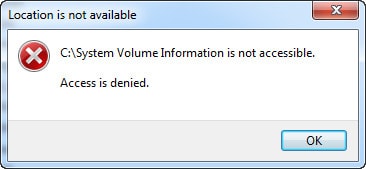
Tuy nhiên, bạn cũng không cần quá lo lắng khi máy tính gặp phải trường hợp này. Hãy làm theo các bước sau:
Bước 1: Click chuột phải vào thư mục/ổ đĩa có thông báo lỗi, sau đó chọn tiếp Properties
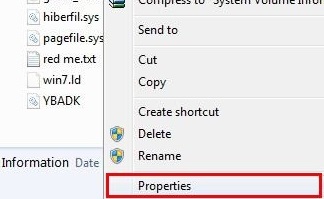
Bước 2: Trong mục Security, tiếp tục click chọn Edit
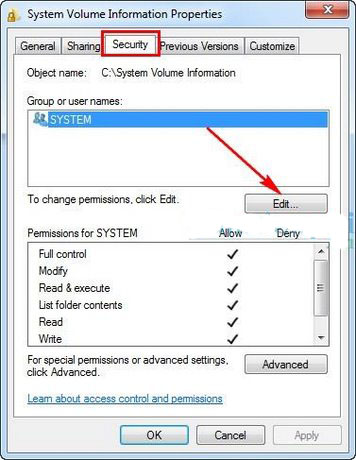
Bước 3: Chọn tiếp Add
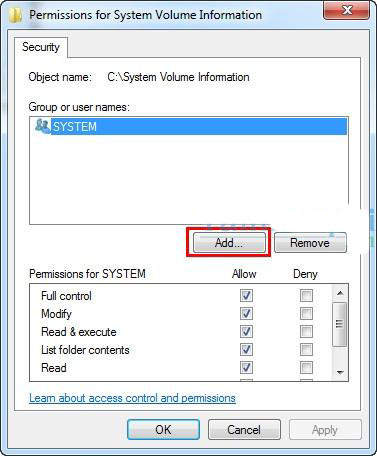
Bước 4: Gõ “authenticated users“, sau đó click Ok
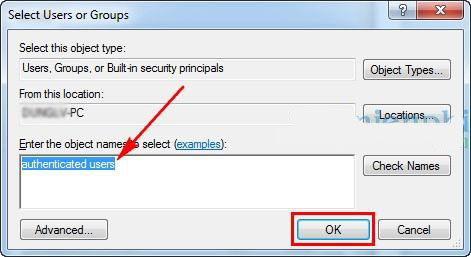
Sau bước trên, “Authenticated Users” sẽ xuất hiện, bạn chỉ cần chọn Ok để đóng các cửa sổ và kiểm tra lại.
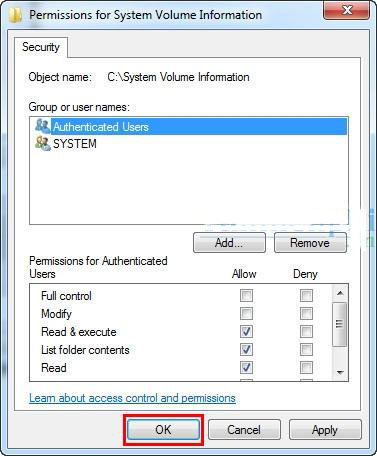
Vậy là chỉ với 4 bước làm đơn giản, bạn sẽ ngay lập tức lấy lại quyền sở hữu ổ cứng của mình. Lưu ý rằng mọi người thực hiện theo các bước để tránh nhầm sang các chức năng khác trên máy tính windows nha.
Sử dụng phần mềm sửa lỗi is not accessible
Trường hợp ở cách trên mà TOPPHANMEM.INFO chia sẻ không đúng với màn hình hiển thị lỗi mà mọi người đang gặp phải thì nguyên nhân đầu tiên dẫn đến máy báo lỗi mà mình đã chia sẻ ở phần nguyên nhân là do máy tính bị hư. Thiếu, tệp bị hỏng. Qua đó, nếu bạn không rành về máy tính thì sử dụng phần mềm bên thứ 3 để thực hiện là phương pháp tối ưu nhất và ở đây mình chọn phần mềm easyUS. Để làm điều này, hãy làm như sau:
Bước 1: Nhấn vào link download EaseUS Data Recovery Wizard để tải và cài đặt về thiết bị
Bước 2: Sau khi cài đặt về máy tính thành công mọi người bật phần mềm EaseUS Data Recovery Wizard này lên và chọn ổ đĩa bị thông báo lỗi sau đó nhấn vào Scan để quét trên máy tính
Bước 3: Sau khi phần mềm quét xong nó sẽ hiện ra các file lỗi mọi người chỉ cần nhấn vào phục hồi và đợi khoảng một vài phút là khắc phục thành công!
Kết luận
Còn với lỗi không vào được mà mình chia sẻ ở trên thì thực sự không quá khó để khắc phục mà chủ yếu là cách thức thực hiện cũng như môi trường tác động dẫn đến tình trạng trên. Nếu bạn có thắc mắc cần được giải đáp, hãy để lại câu hỏi bên dưới hoặc truy cập vào mục sửa máy tính của website TOPPHANMEM.INFO để tìm câu trả lời nhé!
XEM THÊM TẠI: https://topphanmem.net/




